Collegamenti del dispositivo
-
Androide
-
i phone
- Dispositivo mancante?
La guida vocale e la navigazione su Google Maps ti semplificano molto le cose. Tuttavia, potresti voler disattivare questa funzione di volta in volta. Forse lo trovi fastidioso o vuoi semplicemente seguire la mappa senza istruzioni vocali.
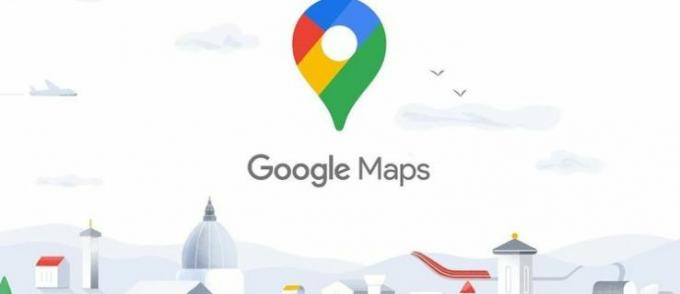
Fortunatamente, questa funzione può essere disattivata con relativa facilità. Questo articolo spiegherà tutto ciò che devi sapere e ti aiuterà a ottenere il massimo dalla funzione vocale.
Disattivazione della voce su Google Maps su iPhone e Android
Non è difficile disattivare la voce di Google Maps per gli utenti iOS e Android. Di seguito i passaggi da seguire:
- Apri Google Maps.
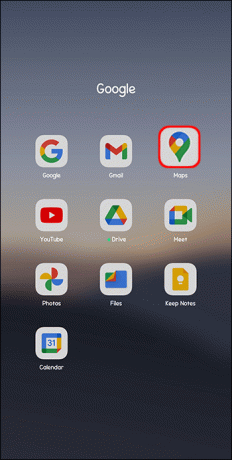
- Avvia un percorso verso una destinazione a tua scelta.
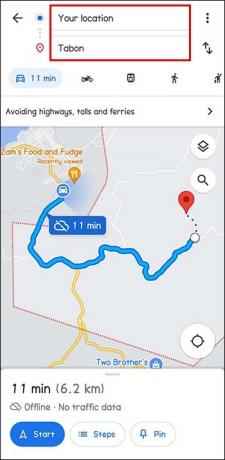
- Premi start."

- Seleziona l'icona del suono e tocca l'icona del muto (l'altoparlante barrato). Questo disattiva completamente la guida vocale di Google Maps.

Disattivazione dell'audio durante una chiamata
Potresti ricevere una telefonata mentre navighi da qualche parte. Tuttavia, sentirai comunque le indicazioni vocali. In tal caso, puoi disattivare la voce.
- Apri Google Maps.
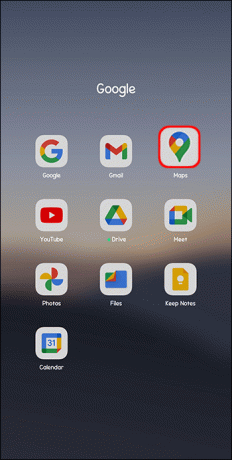
- Tocca le impostazioni iniziali o la tua immagine del profilo.
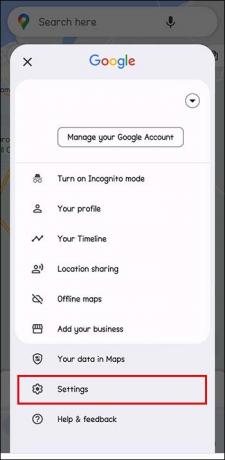
- Tocca "Impostazioni di navigazione".
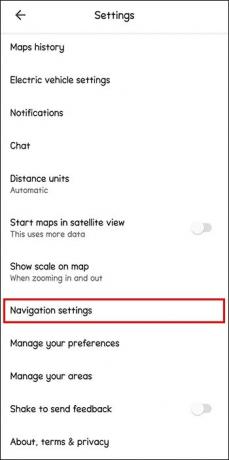
- Attiva o disattiva "Riproduci voce durante le telefonate".
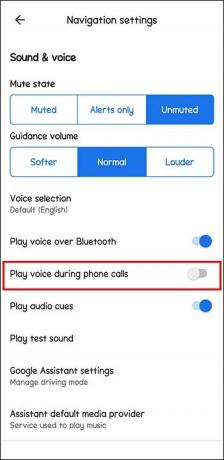
Scegliere di disattivare, riattivare o ascoltare gli avvisi
- Essere in grado di controllare la funzione Google Maps Voice significa che puoi attivarla e disattivarla secondo necessità. Apri Google Maps su iPhone o iPad.
- Inizia la navigazione.

- Tocca "Audio" nella parte superiore dello schermo (a destra).
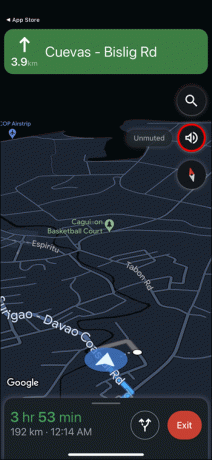
- Tocca "Disattiva" se non desideri avvisi o indicazioni vocali.

- Tocca "Avvisi" per aggiornamenti su arresti anomali, lavori in corso o traffico.

- Tocca "Audio" per ascoltare le indicazioni e gli aggiornamenti turn-by-turn.

Perché le persone disattivano la voce su Google Maps
La guida vocale è un importante strumento di navigazione. Tuttavia, a volte può diventare irritante. La funzione vocale potrebbe interrompere la tua musica, ad esempio. Potresti anche essere circondato da persone rumorose in macchina, rendendo impossibile ascoltare la guida vocale.
Utilizzo della navigazione nell'app Google Maps
Google Maps ha cambiato il modo in cui le persone viaggiano. Offrendo più delle semplici indicazioni stradali, ottieni informazioni sul traffico in tempo reale per aiutarti a trovare un percorso adatto ed evitare ritardi.
Attivando la navigazione vocale, le cose migliorano ulteriormente. Puoi sentire tutto mentre sei in movimento, inclusi gli avvisi sul traffico. Ottieni informazioni sulle corsie migliori e quando è il momento di svoltare. Se è disponibile un percorso migliore, riceverai anche una notifica.
Ecco come utilizzare la navigazione sul tuo tablet o telefono:
- Passa al GPS e attivalo.
- Consenti a Google Maps di utilizzare i tuoi altoparlanti audio e la posizione corrente.
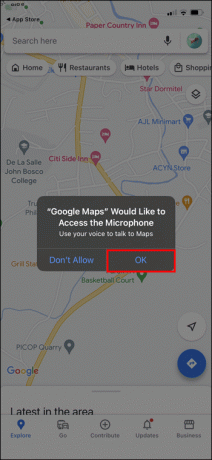
Utilizzo della navigazione su iPad, iPhone e Android
Per i nuovi utenti, la navigazione può essere una manna dal cielo. Se desideri avviare o interrompere la funzione, procedi come segue:
- Apri Google Maps.
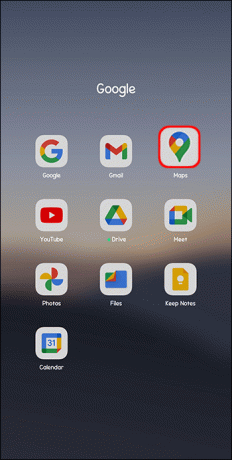
- Tocca o cerca una posizione.
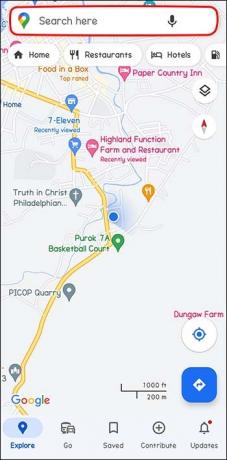
- Tocca "Indicazioni". Vedrai una persona che cammina, una persona che saluta, una bicicletta, un autobus e un'auto.
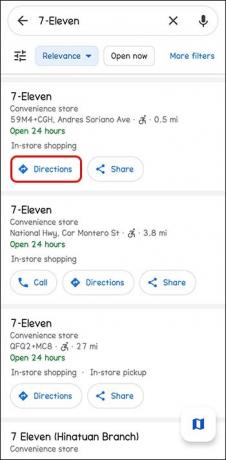
- Scegli una modalità di trasporto. I percorsi alternativi sono mostrati in grigio.

- Per iniziare la navigazione, seleziona "Avvia". Potresti visualizzare un pop-up "Ricerca GPS". Ciò significa che il tuo dispositivo sta cercando di ottenere un segnale. Ad esempio, potresti trovarti in un'area senza segnale, come un garage, un tunnel, ecc. Con un segnale attivo, la navigazione dovrebbe iniziare automaticamente.

Per annullare o interrompere la navigazione avviata, toccare esci trascinando verso l'alto dal basso.
Suggerimenti importanti:
- Tocca la bussola se vuoi vedere la mappa dal tuo punto di vista.
- Aggiungi scorciatoie per indicazioni stradali verso luoghi che frequenti, come casa o lavoro.
- Condividi i tuoi progressi durante la navigazione: una posizione in tempo reale può essere condivisa durante il viaggio. La condivisione della posizione in tempo reale è possibile su Google Maps.
- Cerca un percorso: se lo desideri, puoi cercare luoghi lungo il percorso.
Cambiare la voce
Puoi passare a un'altra voce sul tablet o sul telefono tramite la sintesi vocale.
- Apri le impostazioni del tablet o del telefono.

- Seleziona "Sintesi vocale".

- Seleziona l'opzione di sintesi vocale desiderata in "Motore preferito".
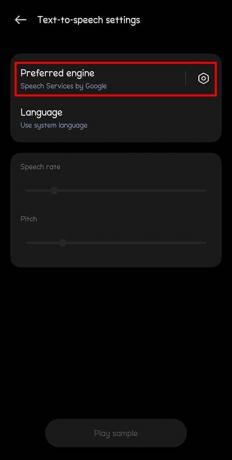
- La navigazione vocale utilizzerà ciò che selezioni. Nota che questo cambierà anche la voce dell'app.
Modifica del volume della navigazione vocale su iPad e iPhone
Quando inizi a navigare, cambiare il volume dei media è facile. Premere i pulsanti del volume per abbassare o alzare il volume. Ad esempio, se lo schermo visualizza "Volume suoneria", premi i pulsanti del volume mentre la guida parla. Ecco come utilizzare le impostazioni per modificare il volume:
- Apri "Impostazioni" sul tuo iPhone.

- Tocca "Suoni e feedback aptico", quindi modifica utilizzando i pulsanti.
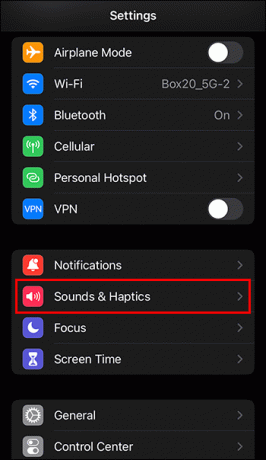
Modifica del volume della voce di navigazione
La regolazione del volume della voce di navigazione ti consente di scegliere ciò che funziona per te in base alla posizione e all'ambiente circostante. Per regolare il volume, attenersi alla seguente procedura:
- Su iPad o iPhone, apri Google Maps.

- Seleziona l'account Circle o l'immagine del profilo se già configurata.

- Tocca "Impostazioni" seguito da Impostazioni di navigazione.

- Scegli tra più debole, normale o più forte.

Cambia lingua di navigazione
Se l'attuale lingua di navigazione vocale non funziona per te, puoi anche cambiarla.
- Vai alle impostazioni del dispositivo su iPad o iPhone.

- Seleziona "Generale".

- Tocca "Lingua e regione".

- Tocca "Lingua iPhone" e imposta un'altra lingua.

La modifica della lingua del dispositivo influisce sulle impostazioni in altre app e menu. Ad esempio, i nomi delle strade potrebbero non essere forniti se la lingua viene cambiata.
Attivazione della guida vocale su Google Maps
L'abilitazione della guida vocale sull'app può essere utile.
- Apri Google Maps sul tuo dispositivo.
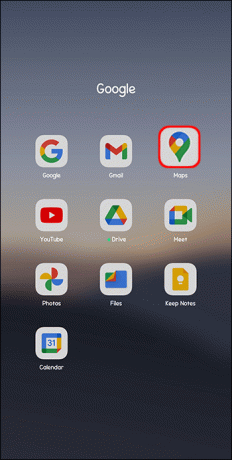
- Seleziona l'icona dell'account sullo schermo (in alto a destra).

- Tocca "Impostazioni".
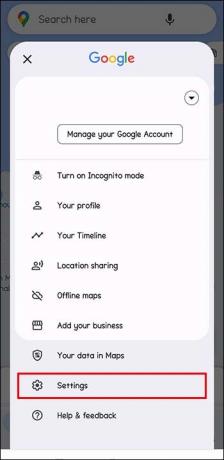
- Scorri fino a "Impostazioni di navigazione" e tocca.
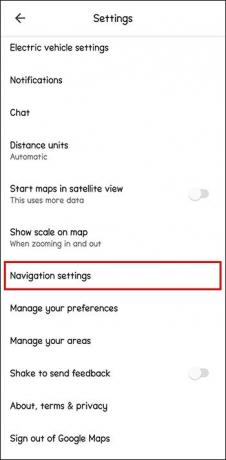
- Seleziona "Muto" sotto Suono e voce.
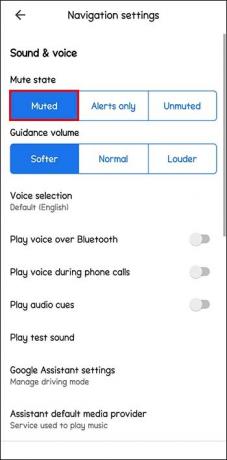
Il volume della guida vocale può essere regolato utilizzando "Volume guida" nelle impostazioni di navigazione.
Utilizzo di Google Maps con indicazioni vocali abilitate
Dopo esserti assicurato che la guida vocale sia abilitata, apri Google Maps e richiedi indicazioni a piedi. Ad esempio: "Google, raggiungi la fermata dell'autobus a piedi".
Puoi personalizzare la tua esperienza richiedendo pit stop lungo il percorso. Invece di andare direttamente alla fermata dell'autobus, puoi richiedere una fermata al ristorante: "Google, aggiungi un ristorante al mio percorso attuale".
Se effettui una richiesta e Google Maps può trovare più località corrispondenti alla destinazione richiesta, visualizzerà le prime tre corrispondenze più vicine a te. Questi verranno mostrati sullo schermo. L'aspetto negativo è che Google Maps non legge queste opzioni per te. Per rimediare a questo, dovresti rendere Alexa l'assistente vocale predefinito. Un consiglio importante è quello di rendere le tue destinazioni il più precise possibile.
Nel caso abbiate bisogno di indicazioni a piedi, è necessario specificare. Se non lo fai, Google Maps offre invece indicazioni stradali. Questa è l'impostazione predefinita.
Comandi vocali
In genere, Google ti fornirà alcuni aggiornamenti regolari sui tuoi progressi. La parte migliore è che puoi richiedere maggiore assistenza utilizzando diversi comandi vocali:
- "Quanto manca alla prossima svolta?"
- "Quanto tempo ci vorrà prima che arrivi a destinazione?"
- "Qual è il mio prossimo passo?"
- "Disattiva/riattiva guida vocale."
- "Esci dalla navigazione".
Impostazioni di Google Voice a portata di mano
La navigazione e la guida vocale di Google sono essenziali per tutti. L'app consiglia il percorso migliore da seguire per aiutarti a evitare ritardi. Attivando e disattivando la voce, puoi creare la migliore esperienza per te e per i tuoi passeggeri.
Hai mai disattivato la voce su Google Maps? Hai utilizzato qualcuno dei suggerimenti e dei trucchi descritti in questo articolo? Fateci sapere nella sezione commenti qui sotto.




